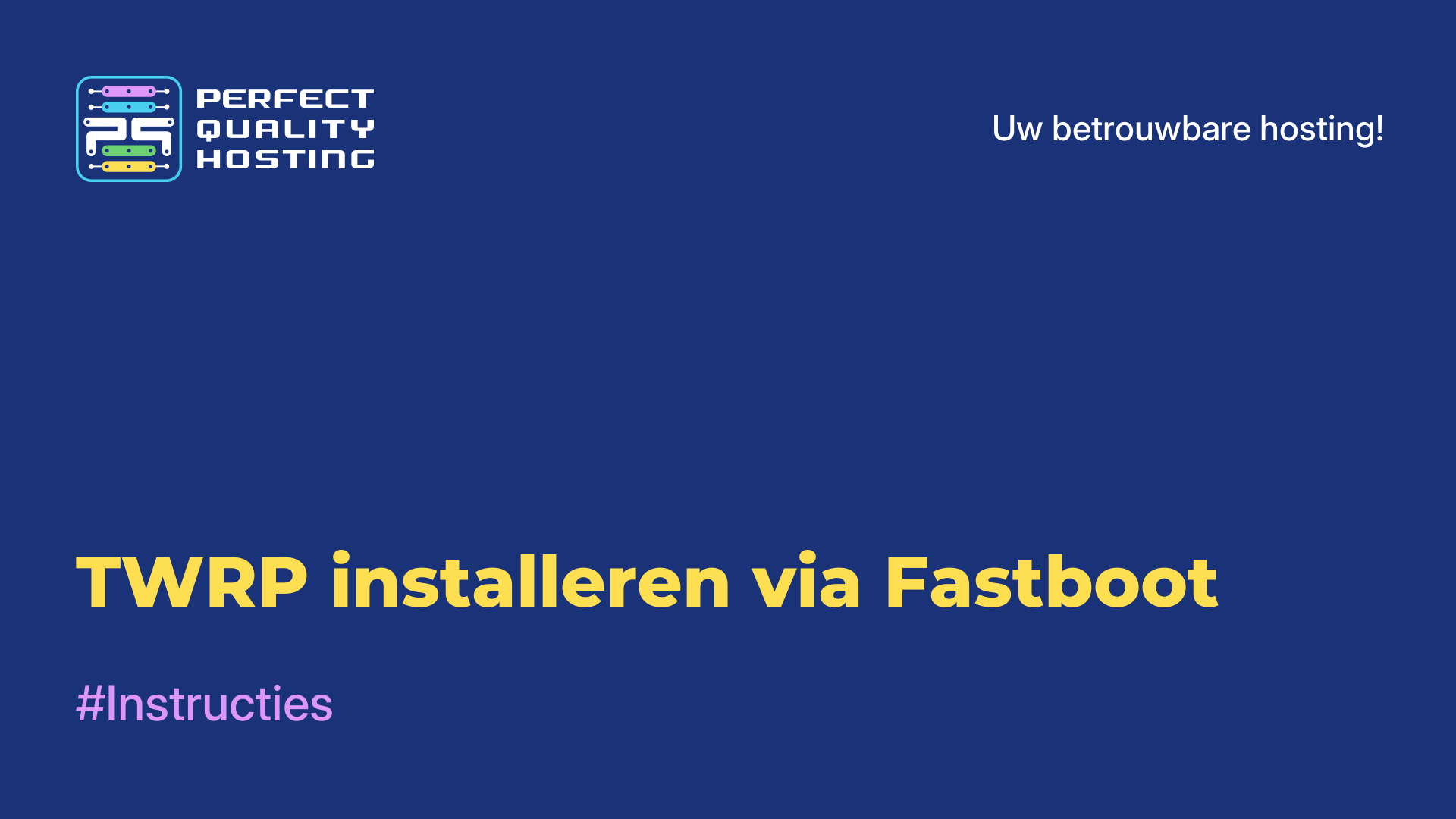-
Engeland+44 (20) 4577-20-00
-
Verenigde Staten+1 (929) 431-18-18
-
Israël+972 (55) 507-70-81
-
Brazilië+55 (61) 3772-18-88
-
Canada+1 (416) 850-13-33
-
Tsjechië+420 (736) 353-668
-
Estland+372 (53) 683-380
-
Griekenland+30 (800) 000-02-04
-
Ierland+353 (1) 699-43-88
-
IJsland+354 (53) 952-99
-
Litouwen+370 (700) 660-08
-
Nederland+31 (970) 1027-77-87
-
Portugal+351 (800) 180-09-04
-
Roemenië+40 (376) 300-641
-
Zweden+46 (79) 008-11-99
-
Slowakije+421 (2) 333-004-23
-
Zwitserland+41 (22) 508-77-76
-
Moldavië+373 (699) 33-1-22
 Nederlands
Nederlands
Hoe Cinnamon installeren in Debian 11
- Hoofdpagina
- Kennisbank
- Hoe Cinnamon installeren in Debian 11
Veel gebruikers kennen een grafische shell als Cinnamon. Het is bedoeld voor besturingssystemen gebaseerd op Linux en FreeBSD. De beslissing om een nieuwe grafische shell te maken werd door de ontwikkelaar genomen vlak na de release van Gnome 3. In feite is het een uitloper van de Gnome Shell codebase. Tegelijkertijd verloren Linux Mint specialisten het vertrouwen in de creatie van hun toekomstige distributie en de nieuwe shell die ervoor ontwikkeld werd. Daarom werd besloten om in eigen richting te ontwikkelen, tegelijkertijd typische Gnome-fouten te verwijderen en de nieuwe shell te verbeteren. Zo is het project genaamd Cinnamon ontwikkeld. Hierna zullen we het installatieproces van Debian 11's Cinnamon bekijken, evenals hoe de grafische shell verwijderd kan worden.
Installatieproces van de shell
Cinnamon kan worden geïnstalleerd met de apt manager en de Tasksel tool. Laten we beide methoden eens nader bekijken.
Installeren met APT
De officiële Debian repositories bevatten al de benodigde pakketten voor de installatie. Om deze taak uit te voeren, moet je de pakketindex bijwerken met het commando:
$ sudo apt update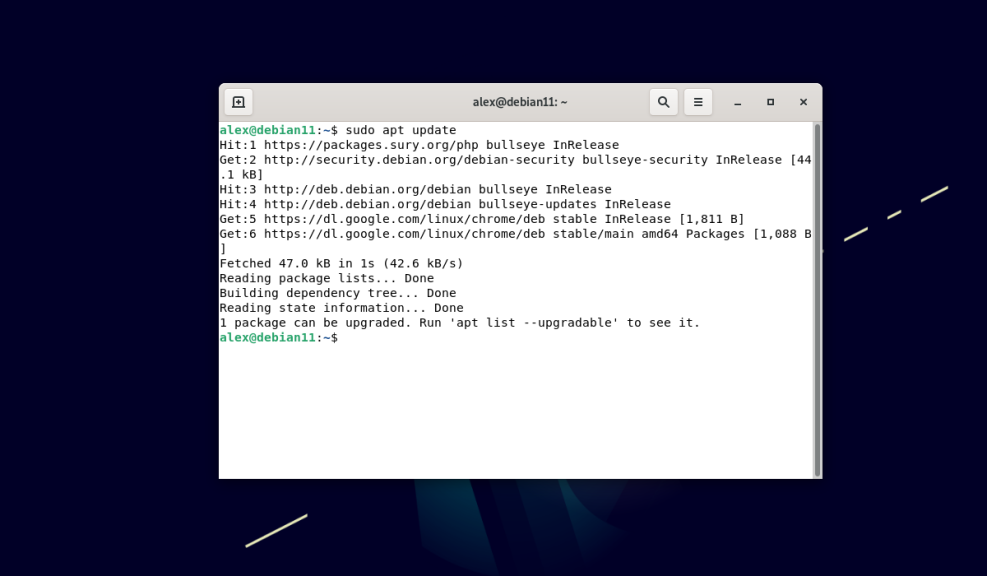
Installeer nu cinnamon met het commando
$ sudo apt -y install cinnamon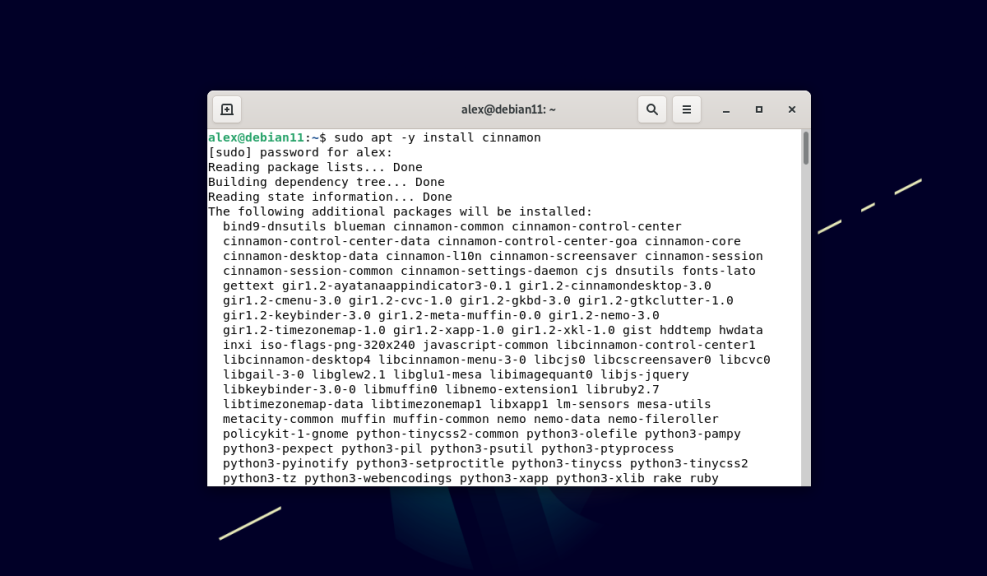
Er wordt een groot aantal pakketten geïnstalleerd, maar ondanks dit feit nemen ze niet veel ruimte in op het systeem en installeren ze snel. Dit is een van de onderscheidende kenmerken van deze grafische schil van Gnome en KDE. Cinnamon wordt beschouwd als de meer "lichtgewicht" optie als het gaat om het kiezen van een GUI shell.
Installeren met TASKSEL
Cinnamon kan worden geïnstalleerd met het hulpprogramma tasksel. Dit bevat groepen pakketten en installeert ze in het systeem als een enkele taak. Deze groepen software kunnen geïnstalleerd zijn tijdens de installatie van het besturingssysteem. Het hulpprogramma is standaard geïnstalleerd in de nieuwste Ubuntu- en Debian-releases. Om het hulpprogramma uit te voeren, voer je gewoon het commando in de terminal uit:
$ sudo tasksel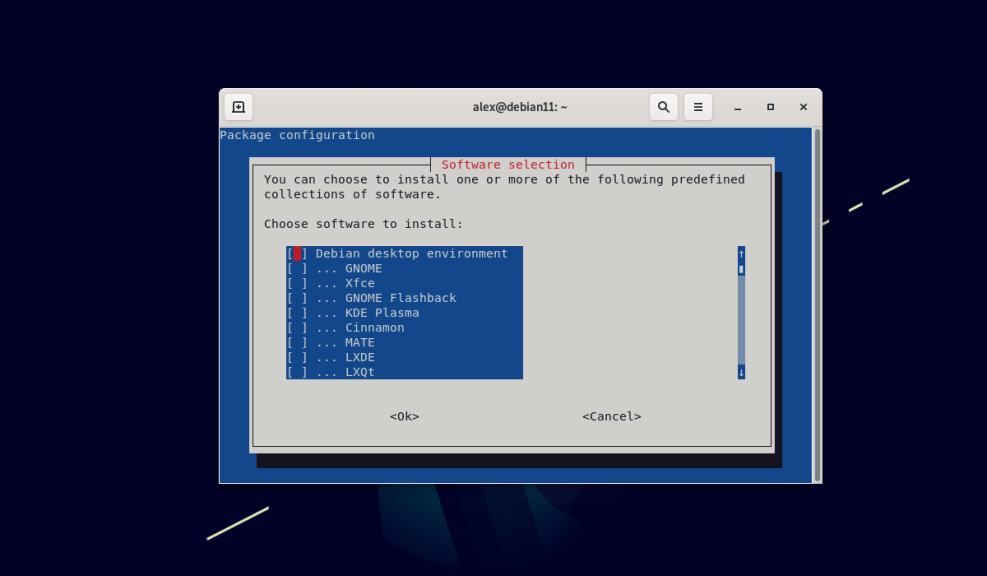
Als het om de een of andere reden niet aanwezig is op het systeem, gebruik dan het commando:
$ sudo apt -y install tasklselNa het uitvoeren van het commando verschijnt er een pseudo-grafische interface in de terminal, waar een menu met groepen pakketten beschikbaar is. Selecteer Cinnamon en druk op de spatiebalk, druk vervolgens op de Tab-toets en druk op Enter. Dit zal het downloaden en installeren van de grafische schil van Cinnamon starten:
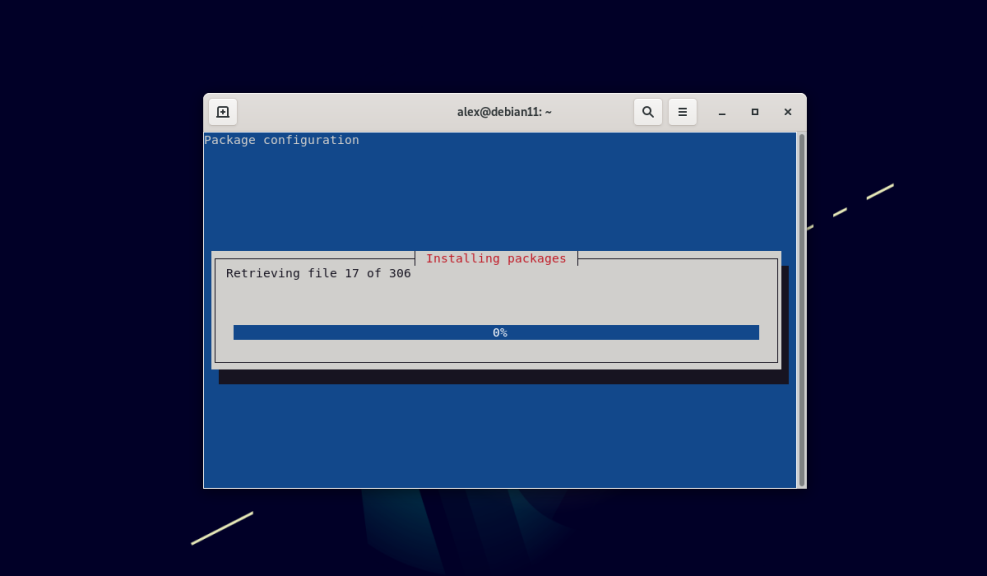
Selecteer de omgeving
Nadat de installatie is voltooid, herstart je je systeem. Selecteer na het herstarten je account. Klik vervolgens op het tandwielpictogram rechtsonder. Je krijgt Cinnamon en Cinnamon (Software Rendering) te zien:
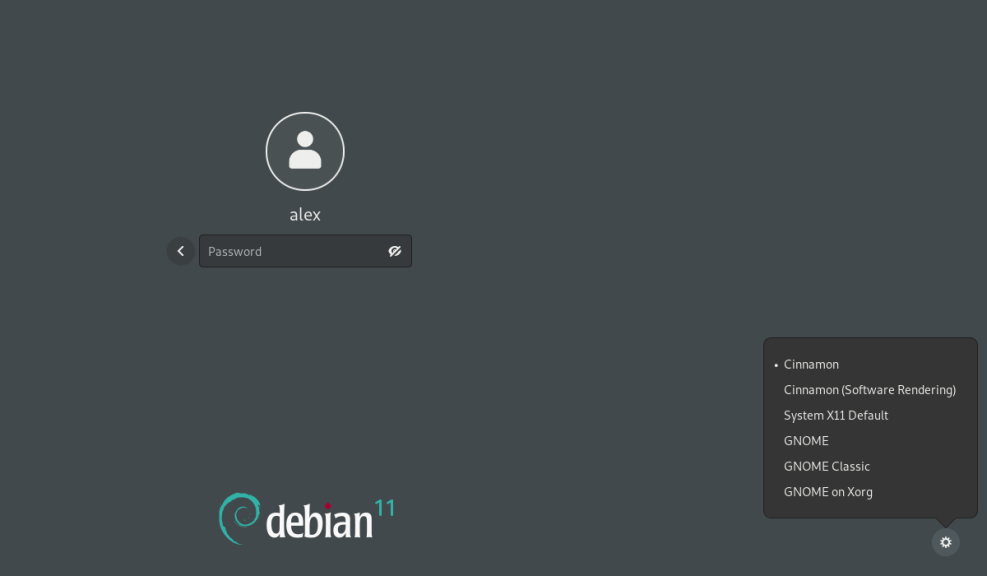
Cinnamon verschilt van Cinnamon Software Rendering omdat de laatste software rendering gebruikt, terwijl Cinnamon hardware rendering gebruikt.
Hardware maakt gebruik van hardwareversnelling om de afbeelding te renderen. Software rendering bouwt beelden zonder hardwareversnelling van de processor en videokaart en vertrouwt voornamelijk op de ingebouwde render software of driver.
Nadat je deCinnamon-shell hebt geselecteerden het wachtwoord hebt ingevoerd, wordt het bureaublad met de Cinnamon-shell weergegeven:
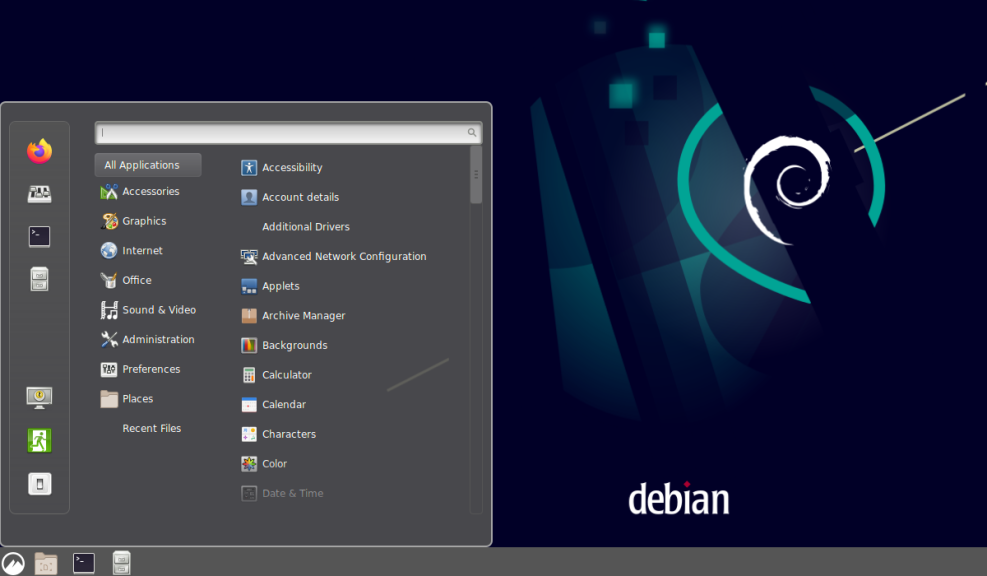
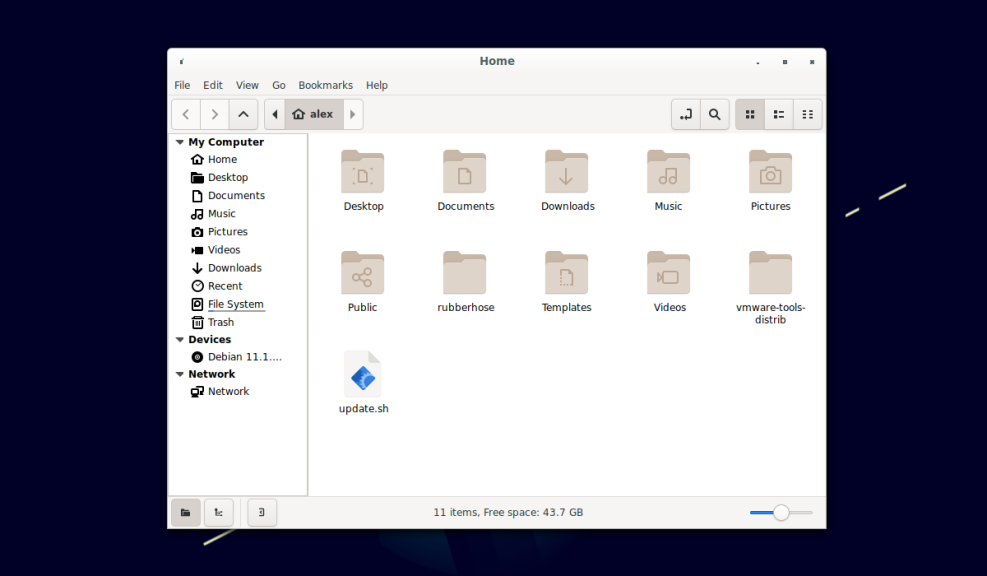
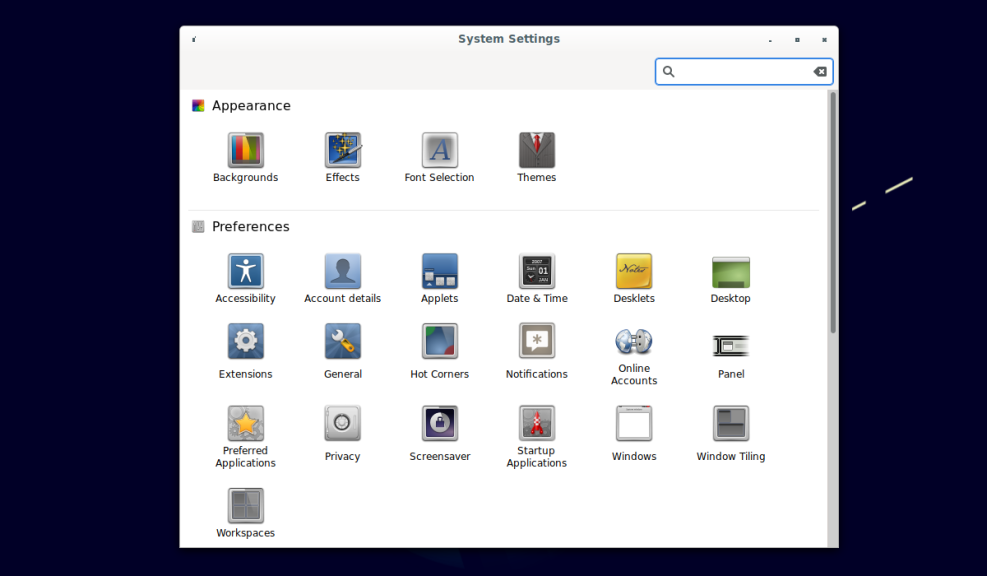
Nu weet je hoe je kaneel installeert in Debian 11 en hoe je deze shell selecteert.
Cinnamon verwijderen
Er zijn twee manieren om de shell te verwijderen. De eerste is om alleen de Cinnamon-pakketten te verwijderen zonder de configuratiebestanden aan te tasten. Voer hiervoor het commando in de terminal uit:
$ sudo apt -y remove cinnamon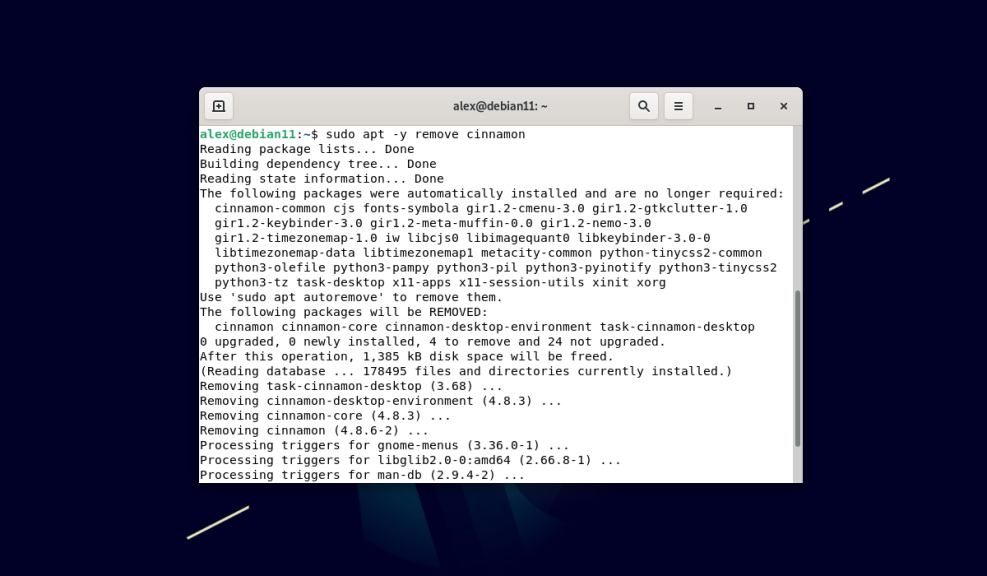
De tweede manier omvat het volledig verwijderen van het programma met het verwijderen van alle pakketten en configuratiebestanden. Voer het commando uit:
$ sudo apt purge cinnamon -y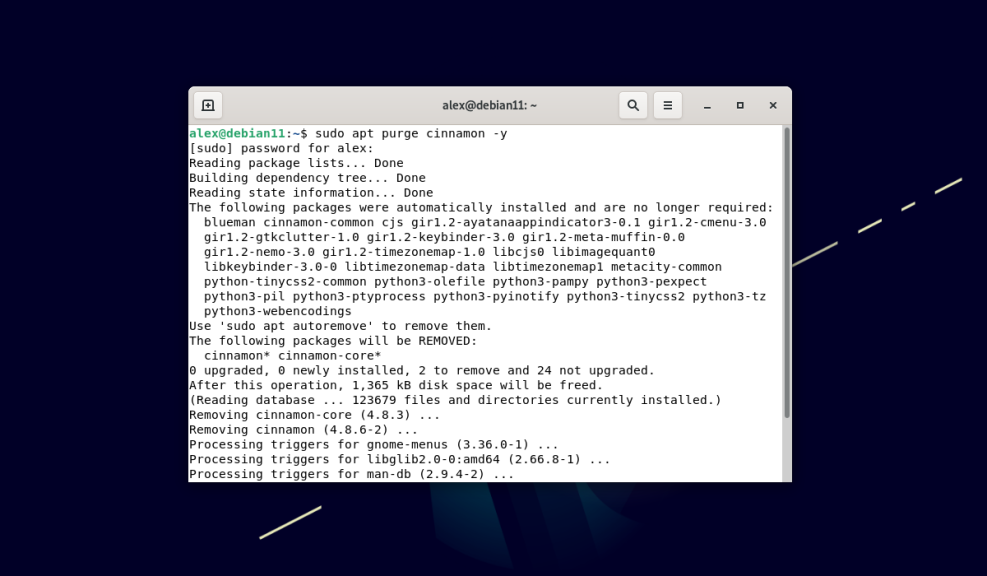
Cinnamon is een "lichte" shell die kan worden beschouwd als een alternatief voor Gnome en KDE.
Apply the discount by inserting the promo code in the special field at checkout: